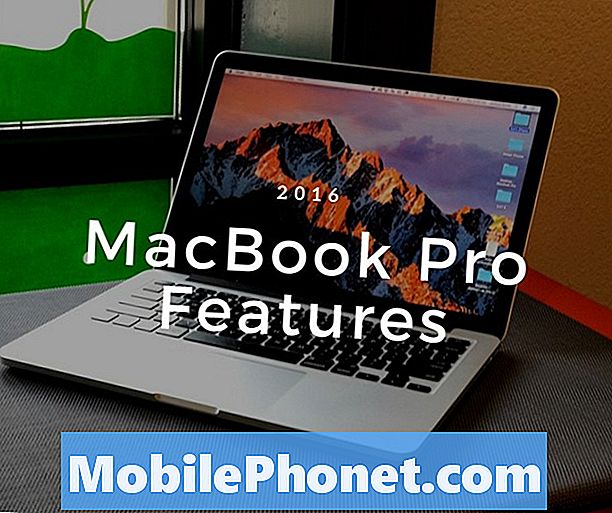- Scopri come risolvere un problema relativo al servizio Impostazioni #Samsung # GalaxyS5 che continua a bloccarsi dopo l'aggiornamento #Marshmallow.
- Cosa fare se il pulsante Wi-Fi sul telefono è disattivato dopo un aggiornamento del firmware.
- S5 non può più connettersi al Bluetooth dell'auto dopo aver aggiornato il firmware.
- Il dispositivo è diventato così lento dopo l'aggiornamento del sistema operativo e la fotocamera non scatta foto.

UN: Apparentemente, il nuovo sistema potrebbe aver causato questo, ma penso che siano solo alcune cache di sistema corrotte. Detto questo, voglio che provi a cancellare la partizione della cache prima di ogni altra cosa. Segui questi passi:
- Spegni il dispositivo.
- Tieni premuti contemporaneamente i tre pulsanti seguenti: tasto Volume su, tasto Home, tasto di accensione
- Quando il telefono vibra, rilascia il tasto di accensione ma continua a tenere premuto il tasto Volume su e il tasto Home.
- Quando viene visualizzata la schermata Ripristino del sistema Android, rilascia i tasti Volume su e Home.
- Premi il tasto Volume giù per evidenziare "cancella partizione cache".
- Premere il tasto di accensione per selezionare.
- Quando la cancellazione della partizione della cache è completa, viene evidenziato "Riavvia il sistema ora".
- Premere il tasto di accensione per riavviare il dispositivo.
Se il servizio Impostazioni continua a bloccarsi dopo aver cancellato la partizione della cache, prova ad avviare il telefono in modalità provvisoria e verifica se puoi andare su Impostazioni mentre è in quello stato (ad es. App di terze parti disabilitate).
- Spegni il dispositivo.
- Tieni premuto il tasto di accensione.
- Quando sullo schermo viene visualizzato "Samsung Galaxy S5", rilascia il tasto di accensione.
- Immediatamente dopo aver rilasciato il tasto di accensione, tieni premuto il tasto Volume giù.
- Continua a tenere premuto il tasto Volume giù fino al termine del riavvio del dispositivo.
- La modalità provvisoria verrà visualizzata nell'angolo inferiore sinistro dello schermo.
- Rilascia il tasto Volume giù quando vedi Modalità provvisoria.
In tal caso, una o alcune delle app scaricate potrebbero essere incompatibili con Marshmallow. Il modo migliore per risolvere questo problema è verificare se sono disponibili aggiornamenti per le tue app e installarli, quindi avviare normalmente il telefono. Supponendo che il servizio Impostazioni si arresti ancora in modo anomalo dopo l'avvio in modalità provvisoria e l'aggiornamento delle app, l'ultima risorsa sarebbe eseguire il ripristino generale. Ovviamente, prima di farlo, assicurati di aver eseguito il backup di dati e file:
- Spegni il dispositivo.
- Tieni premuti contemporaneamente i tre pulsanti seguenti: tasto Volume su, tasto Home e tasto di accensione.
- Quando il telefono vibra, rilascia il tasto di accensione ma continua a tenere premuto il tasto Volume su e il tasto Home.
- Quando viene visualizzata la schermata Ripristino del sistema Android, rilascia i tasti Volume su e Home.
- Premi più volte il tasto Volume giù per evidenziare "cancella dati / ripristino dati di fabbrica".
- Premere il pulsante di accensione per selezionare.
- Premi il tasto Volume giù fino a evidenziare "Sì, elimina tutti i dati utente".
- Premere il pulsante di accensione per selezionare e avviare il ripristino generale.
- Al termine del ripristino generale, viene evidenziato "Riavvia il sistema ora".
- Premere il tasto di accensione per riavviare il dispositivo.
Q: “Dopo un aggiornamento automatico installato per lollipop, il mio WiFi è disattivato, il mio Bluetooth non riconosce i miei accessori e il telefono si riavvia da solo in modo casuale. Ho eseguito un ripristino delle impostazioni di fabbrica e ho tentato di cancellare i dati, ma sono trascorse 4 ore ed è rimasta nella schermata di riavvio. È come se il mio telefono fosse stato posseduto. Mi aiuti per favore.”
UN: Grazie per aver indicato che hai già eseguito il ripristino dei dati di fabbrica. Quindi, per questo, cancella la partizione della cache seguendo la prima procedura che ho incluso nel primo problema. Penso che sia tutto ciò di cui hai bisogno per questo problema.
Q: “Dall'aggiornamento di Marshmallow, il Bluetooth non funziona nella mia Lexus, il telefono si riavvia in modo casuale e frequente, le app si bloccano e l'input da tastiera ritarda. Odio Marshmallow. Quando lo riparano?”
UN: Francamente, nessuno sa se Samsung affronterà questo tipo di problema. Il tuo è solo uno di quei problemi Bluetooth che si sono verificati dopo l'aggiornamento marshmallow ed è apparentemente un problema di compatibilità solo che Samsung non lo riconoscerà e probabilmente darà la colpa alla versione Bluetooth nella tua auto. Ma dal momento che stai riscontrando altri problemi, penso che sia ora di eseguire il ripristino e vedere se questo fa la differenza.
Q: “So che sembra stupido, ma ho passato dei momenti terribili usando la fotocamera del mio telefono. In questo momento è in modalità video non riesco a fermare la registrazione, voglio solo scattare una foto, devo inviarla a un'azienda. Come posso ottenere questo per farmi scattare foto, non capisco tutte queste modalità o le altre cose sulla fotocamera. Sono pronto a rinunciare ad avere un telefono con fotocamera. Grazie.”
UN: Deve essere presente un'icona "Fotocamera" quando apri l'app della fotocamera, toccala e sarai in grado di scattare foto. Se, per caso, le impostazioni dell'app della fotocamera fossero tutte incasinate, tutto ciò che devi fare è ripristinarla e per questo cancellare i dati. Non preoccuparti, le tue foto e i tuoi video non verranno eliminati.
- Vai alle impostazioni.
- Vai alle applicazioni.
- Seleziona Gestisci applicazioni.
- Tocca la scheda Tutto.
- Scegli Fotocamera.
- Tocca Svuota cache.
- Tocca Cancella dati e poi OK.
Q: “Il mio Galaxy S5 è stato appena aggiornato a marshmallow di recente ed è diventato molto, molto lento. Non capisco perché un enorme aggiornamento come questo mi abbia rovinato il telefono. Puoi aiutare, per favore?”
UN: A volte un aggiornamento danneggia le cache e i dati nel telefono o causa problemi di compatibilità. In momenti come questo, tutto ciò che devi fare è eseguire il backup dei dati ed eseguire il ripristino generale per eliminare eventuali file corrotti. Provalo e potrai recuperare le prestazioni del tuo telefono.
Mettiti in comunicazione con noi
Siamo sempre aperti ai tuoi problemi, domande e suggerimenti, quindi non esitare a contattarci compilando questo modulo. Supportiamo ogni dispositivo Android disponibile e siamo seri in quello che facciamo. Questo è un servizio gratuito che offriamo e non ti addebiteremo un centesimo per questo. Tuttavia, tieni presente che riceviamo centinaia di e-mail ogni giorno ed è impossibile per noi rispondere a ciascuna di esse. Ma stai certo che leggiamo ogni messaggio che riceviamo. Per coloro che abbiamo aiutato, spargi la voce condividendo i nostri post con i tuoi amici o semplicemente mettendo mi piace alla nostra pagina Facebook e Google+ o seguici su Twitter.